Τι είναι οι πίνακες ελέγχου και οι αναφορές στο Excel;

Στο Excel, είναι κρίσιμο να κατανοήσουμε τη διαφορά μεταξύ αναφορών και πινάκων εργαλείων για την αποτελεσματική ανάλυση και οπτικοποίηση δεδομένων.
Τα περισσότερα έγγραφα του Word 2013 δεν περιέχουν σύμβολα κράτησης θέσης κειμένου, επομένως αποφασίζετε μόνοι σας τι να πληκτρολογήσετε. Ευτυχώς, μπορείτε εύκολα να πληκτρολογήσετε και να επεξεργαστείτε κείμενο στο Word.
Όταν πληκτρολογείτε στο Word, το σημείο εισαγωγής μετακινείται αυτόματα στην επόμενη γραμμή όταν εξαντληθεί ο χώρος στο δεξί περιθώριο. Δεν χρειάζεται να πατήσετε Enter για να σπάσετε κάθε γραμμή χειροκίνητα. Η μόνη φορά που χρειάζεται να πατήσετε Enter είναι όταν θέλετε να ξεκινήσετε μια νέα παράγραφο.
Μπορείτε να πατήσετε το πλήκτρο Delete για να διαγράψετε κείμενο στα δεξιά του σημείου εισαγωγής ή να πατήσετε το πλήκτρο Backspace για να διαγράψετε κείμενο στα αριστερά του σημείου εισαγωγής. Για να διαγράψετε περισσότερους από έναν χαρακτήρες ταυτόχρονα, επιλέξτε το μπλοκ κειμένου που θέλετε να διαγράψετε και, στη συνέχεια, πατήστε είτε Διαγραφή είτε Backspace.
Μπορείτε επίσης να επιλέξετε κάποιο κείμενο και στη συνέχεια να το πληκτρολογήσετε. Όταν πληκτρολογείτε αφού επιλέξετε κείμενο, το επιλεγμένο κείμενο αντικαθίσταται από αυτό που πληκτρολογείτε.
Στο Word, πατήστε Ctrl+N για να ξεκινήσετε ένα νέο κενό έγγραφο.
Πληκτρολογήστε το ακόλουθο κείμενο στο έγγραφο:
Αγαπητή Κάρεν:
Η Φλόριντα είναι σίγουρα πολύ μακριά από το σπίτι, και παρόλο που απολαμβάνουμε το ταξίδι μας, ανυπομονούμε να είμαστε ξανά σπίτι με τους καλούς μας φίλους.
Περνάμε υπέροχα στις διακοπές μας. Ο καιρός είναι τέλειος. Ο Έλροι και ο Τζορτζ μάζευαν κοχύλια και η Τζούντι κι εγώ απολαμβάναμε την πισίνα.
Κάντε τριπλό κλικ στην τελευταία παράγραφο για να την επιλέξετε.
Κάντε κλικ και σύρετε την παράγραφο προς τα πάνω και, στη συνέχεια, αφήστε την ανάμεσα στις άλλες δύο παραγράφους (ακριβώς κάτω από τον χαιρετισμό).

Κάντε διπλό κλικ στο όνομα Karen στην πρώτη παράγραφο και πληκτρολογήστε Rosie.
Κάντε κλικ για να μετακινήσετε το σημείο εισαγωγής μετά τη λέξη Florida στην τελευταία παράγραφο. Πατήστε το πλήκτρο Backspace μέχρι να διαγραφεί ολόκληρη η λέξη και, στη συνέχεια, πληκτρολογήστε California.
Χρησιμοποιήστε τα πλήκτρα βέλους για να μετακινήσετε το σημείο εισαγωγής πριν από τα κελύφη στη δεύτερη παράγραφο του σώματος του γράμματος και, στη συνέχεια, πληκτρολογήστε θάλασσα.
Το έγγραφο μοιάζει με το ακόλουθο.
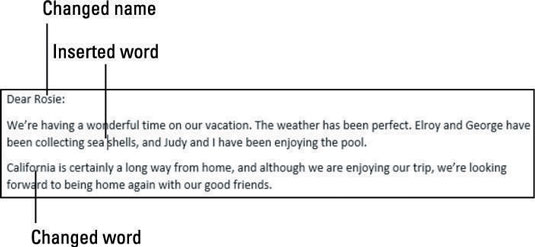
Αποθηκεύστε το έγγραφο.
Στο Excel, είναι κρίσιμο να κατανοήσουμε τη διαφορά μεταξύ αναφορών και πινάκων εργαλείων για την αποτελεσματική ανάλυση και οπτικοποίηση δεδομένων.
Ανακαλύψτε πότε να χρησιμοποιήσετε το OneDrive για επιχειρήσεις και πώς μπορείτε να επωφεληθείτε από τον αποθηκευτικό χώρο των 1 TB.
Ο υπολογισμός του αριθμού ημερών μεταξύ δύο ημερομηνιών είναι κρίσιμος στον επιχειρηματικό κόσμο. Μάθετε πώς να χρησιμοποιείτε τις συναρτήσεις DATEDIF και NETWORKDAYS στο Excel για ακριβείς υπολογισμούς.
Ανακαλύψτε πώς να ανανεώσετε γρήγορα τα δεδομένα του συγκεντρωτικού πίνακα στο Excel με τέσσερις αποτελεσματικές μεθόδους.
Μάθετε πώς μπορείτε να χρησιμοποιήσετε μια μακροεντολή Excel για να αποκρύψετε όλα τα ανενεργά φύλλα εργασίας, βελτιώνοντας την οργάνωση του βιβλίου εργασίας σας.
Ανακαλύψτε τις Ιδιότητες πεδίου MS Access για να μειώσετε τα λάθη κατά την εισαγωγή δεδομένων και να διασφαλίσετε την ακριβή καταχώρηση πληροφοριών.
Ανακαλύψτε πώς να χρησιμοποιήσετε το εργαλείο αυτόματης σύνοψης στο Word 2003 για να συνοψίσετε εγγραφές γρήγορα και αποτελεσματικά.
Η συνάρτηση PROB στο Excel επιτρέπει στους χρήστες να υπολογίζουν πιθανότητες με βάση δεδομένα και πιθανότητες σχέσης, ιδανική για στατιστική ανάλυση.
Ανακαλύψτε τι σημαίνουν τα μηνύματα σφάλματος του Solver στο Excel και πώς να τα επιλύσετε, βελτιστοποιώντας τις εργασίες σας αποτελεσματικά.
Η συνάρτηση FREQUENCY στο Excel μετράει τις τιμές σε έναν πίνακα που εμπίπτουν σε ένα εύρος ή bin. Μάθετε πώς να την χρησιμοποιείτε για την κατανομή συχνότητας.





